
Xerox دفتری سامان کے بعد سوویت کی جگہ کے اخراجات میں صارفین کے درمیان مقبول ہے، اور خاص طور پر فیزر مونوکروم پرنٹرز سیریز. آج ہم صارفین کو ڈاؤن لوڈ کے طریقوں کے ساتھ متعارف کرنا چاہتے ہیں اور اس لائن سے اس لائن سے ڈیوائس کو انسٹال کرنا چاہتے ہیں.
Xerox Phaser 3020 کے لئے سافٹ ویئر ڈاؤن لوڈ کریں
مجموعی طور پر، آلات کے لئے ڈرائیوروں کو حاصل کرنے کے لئے چار قابل اعتماد طریقوں ہیں: مینوفیکچررز کی ویب سائٹ سے ڈاؤن لوڈ، اتارنا، یونیورسل انسٹالر کے ذریعہ، انٹرنیٹ کا سامان کی شناخت کنندہ اور ونڈوز کے نظام کے اوزار پر تلاش کریں. چلو شروع کریں.طریقہ 1: ڈویلپر وسائل
کسی بھی ڈیوائس کے لئے سافٹ ویئر حاصل کرنے کے لئے سب سے محفوظ اور قابل اعتماد طریقہ کارخانہ دار کی ویب سائٹ سے لوڈ کرنا ہے.
سرکاری ویب وسائل xerox.
- صفحہ کھولنے کے بعد، سائٹ کے اہم مینو کا استعمال کریں، جس میں "صارف کی مدد" پر کلک کریں.
- اگلا "سپورٹ اور ڈرائیور" پر کلک کریں.
- غور کے تحت پرنٹر کے صفحے کو تلاش کرنے کے لئے تلاش کا استعمال کریں، درخواست Phaser 3020 ہے. پھر مجوزہ نتیجہ پر کلک کریں.
- ایک خاص ونڈو میں، تلاش کے لنکس کو تلاش کے تحت دکھایا جائے گا. ڈرائیوروں اور ڈاؤن لوڈوں پر کلک کریں.
- ڈاؤن لوڈ سیکشن کھولنے کے بعد، آپ کے پسندیدہ آپریٹنگ سسٹم اور زبان پر دستیاب مواد ترتیب دیں. ایک اصول کے طور پر، نظام خود بخود OS اور مطلوبہ زبان کے ورژن کا تعین کرتا ہے.
- Phaser 30 ** سیریز کے لئے، ڈرائیوروں کا صرف ایک ورژن زیادہ تر آپریٹنگ سسٹم کے ایک ورژن کے لئے دستیاب ہے، اور آپ کو اسے ڈاؤن لوڈ کرنا چاہئے - پیکیج کے نام پر کلک کریں.
- ڈاؤن لوڈ جاری رکھنے کے لئے، آپ کو لائسنس کے معاہدے لینے کی ضرورت ہے.
- انسٹالر ڈاؤن لوڈ کرنے کے بعد، ہدایات کے مطابق، اسے چلائیں اور انسٹال کریں.
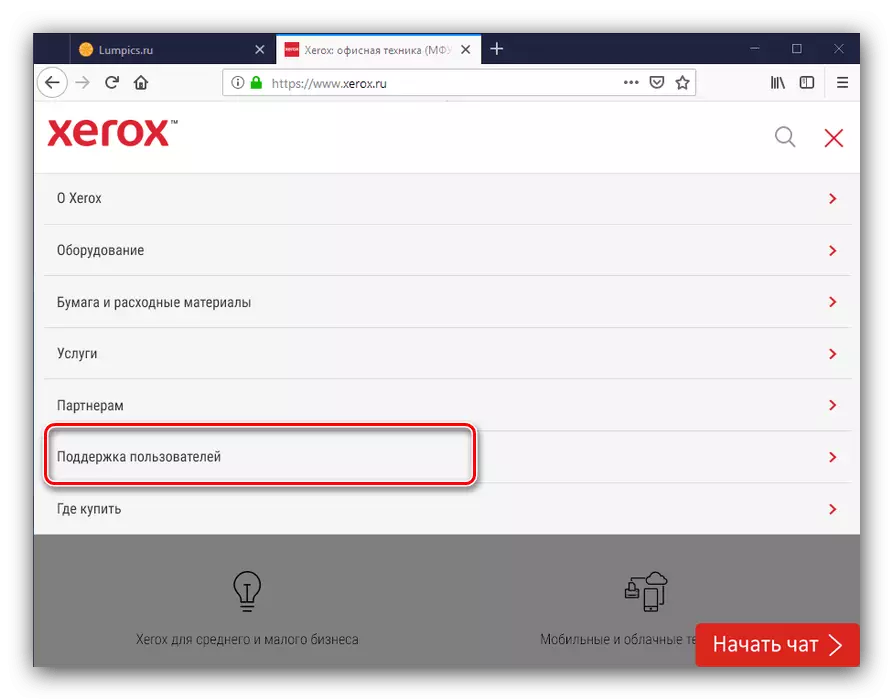

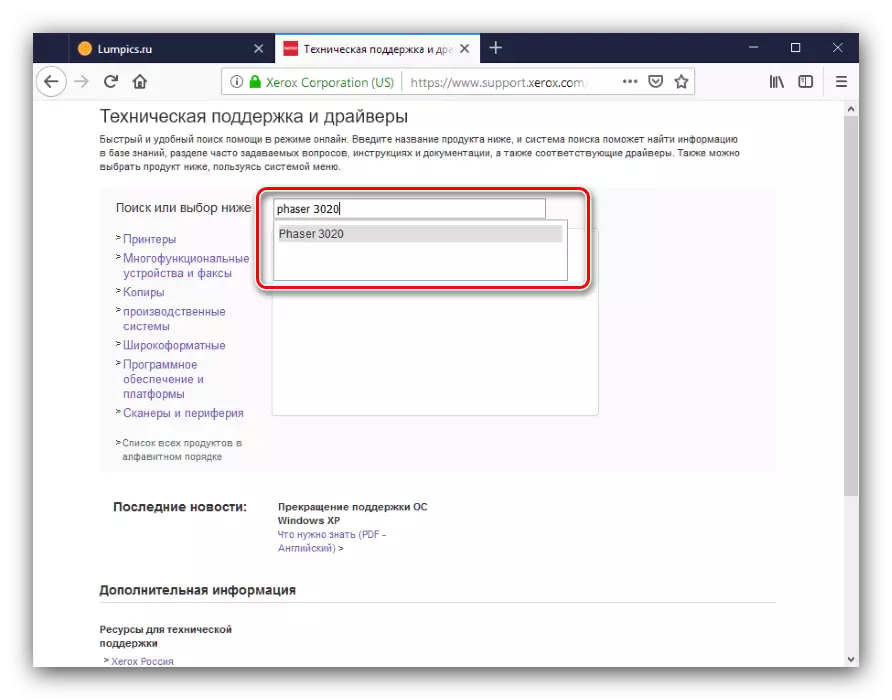

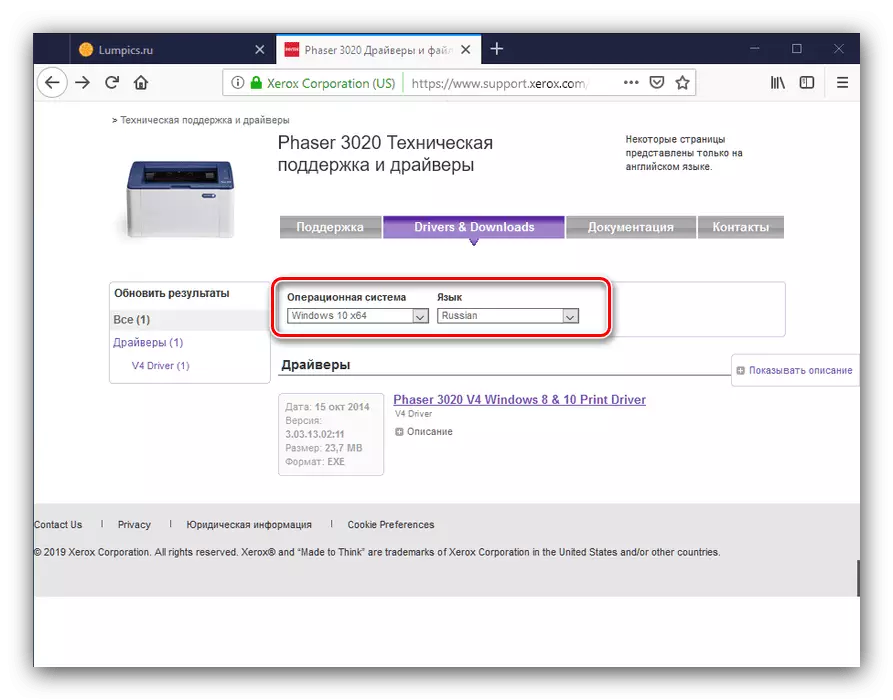
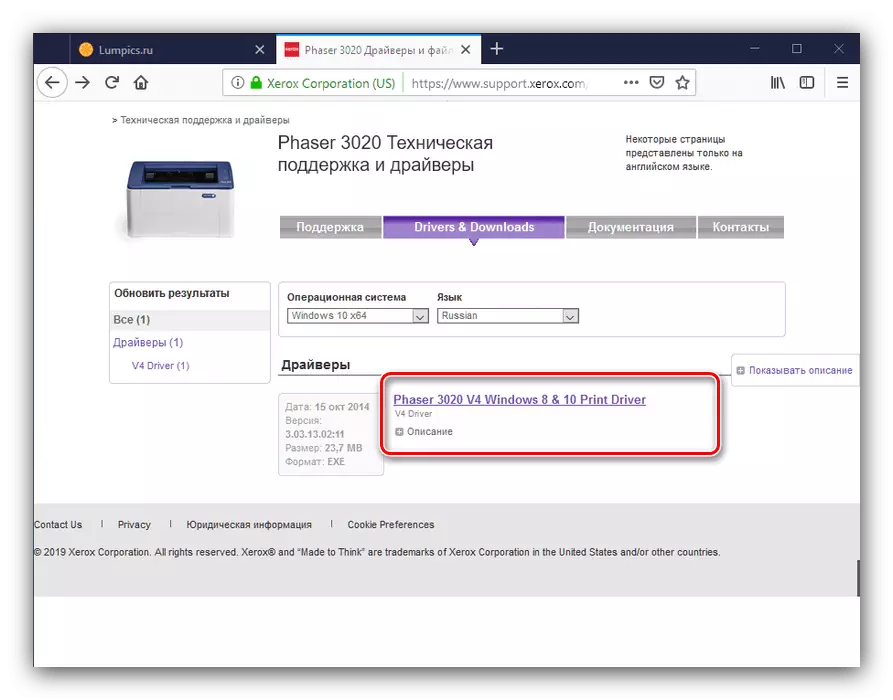
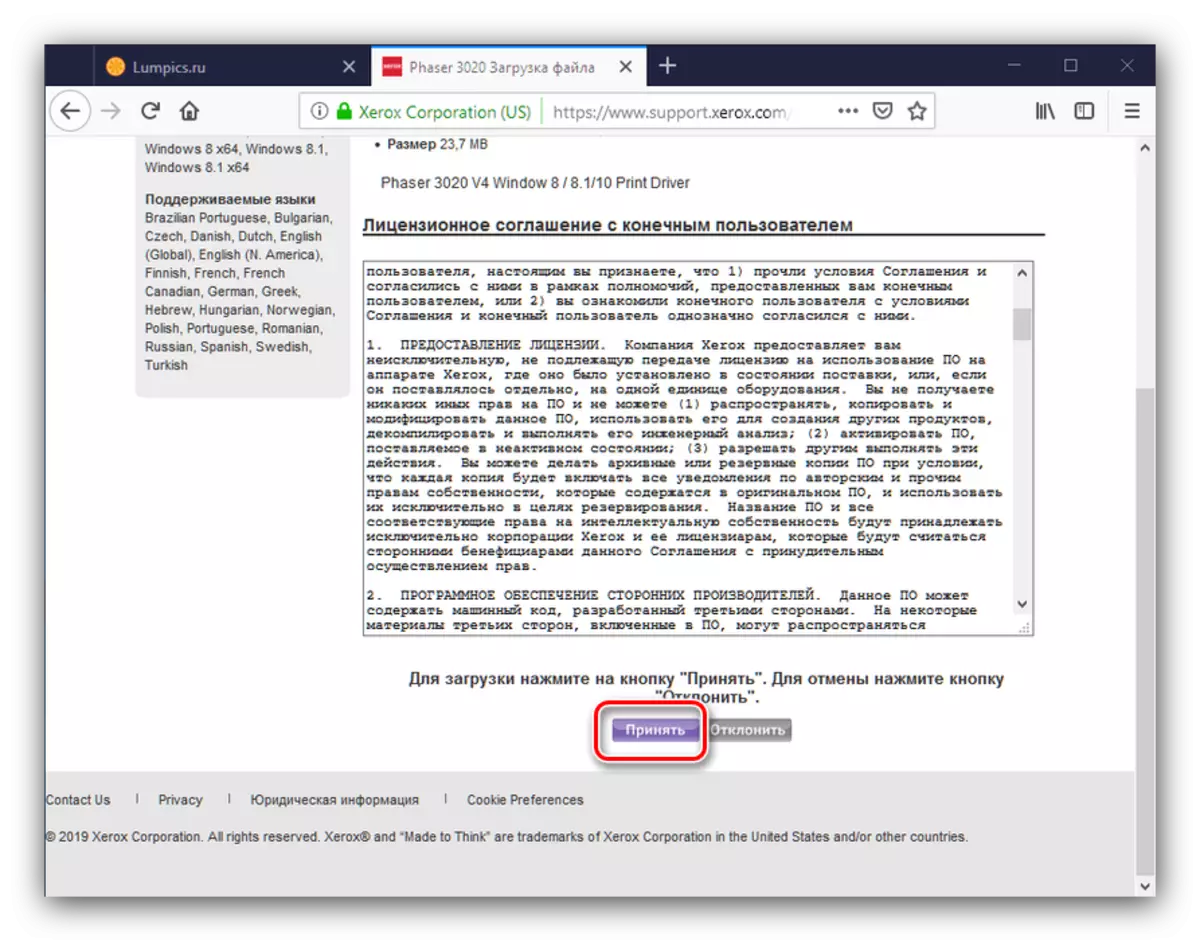
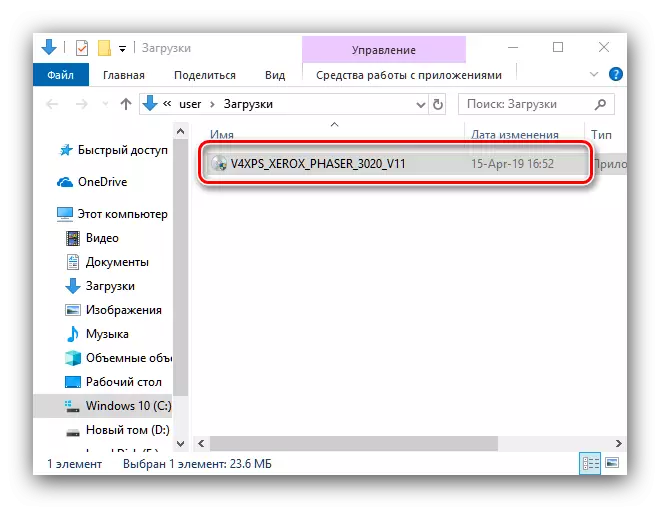
طریقہ 2: یونیورسل ڈرائیور انسٹالر
اگر آپ خاص حل کا استعمال کرتے ہیں تو پرنٹر کے لئے سسٹم سافٹ ویئر کی تلاش اور لوڈنگ آسان ہوسکتی ہے - تیسری پارٹی کے ڈویلپر سے ڈرائیور. اس طرح، ہم ڈرائیور پیپر حل پیش کر سکتے ہیں، جس میں ڈرائیوروں کا سب سے وسیع ڈیٹا بیس ہے.
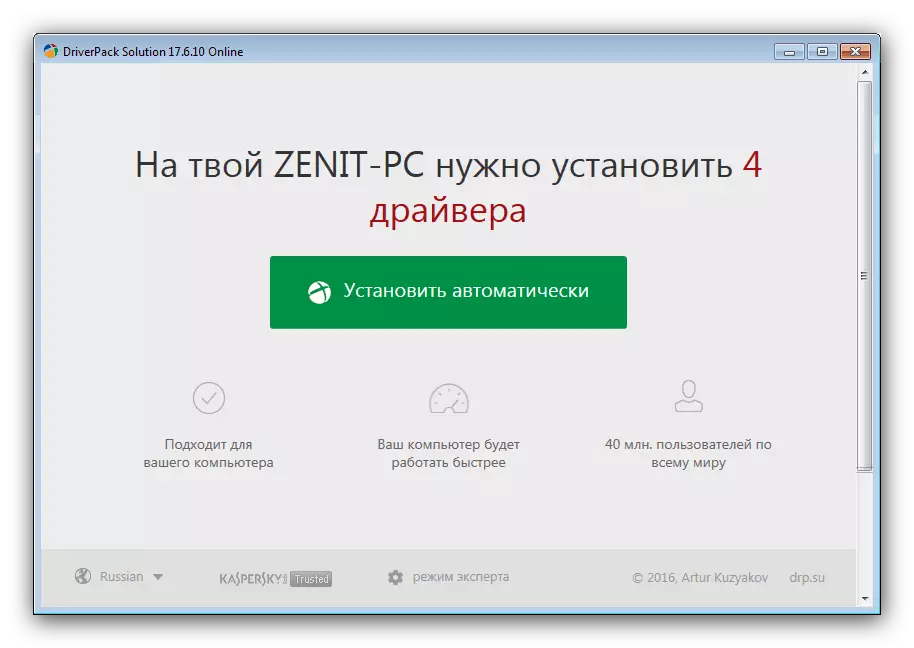
سبق: ڈرائیور کے حل کا استعمال کیسے کریں
اگر یہ پروگرام کسی وجہ سے آپ کے مطابق نہیں ہوتا تو، آپ متبادل کے مختصر جائزہ کے ساتھ ذیل میں لنک ملاحظہ کرسکتے ہیں.
مزید پڑھیں: ڈرائیور پیکر
طریقہ 3: ہارڈویئر شناختی
اس کے علاوہ، پرنٹر کے ایک ہارڈویئر شناخت کنندہ بھی ڈرائیوروں کو تلاش کرنے کے ذریعہ استعمال کیا جا سکتا ہے. غور کے تحت ماڈل کے لئے، یہ ایسا لگتا ہے:
USBPrint \ xeroxphaser_3020773C.
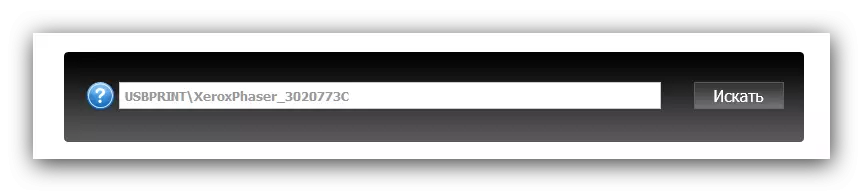
اگلا، صرف نظام سافٹ ویئر کی تلاش کی خدمات میں سے ایک کا دورہ کریں جس میں نتیجے میں ID کا استعمال کریں. یہ طریقہ ایک علیحدہ مضمون میں مزید تفصیل میں جائزہ لیا جاتا ہے.
سبق: سامان کی شناخت کے ذریعہ ڈرائیوروں کی تلاش کریں
طریقہ 4: ونڈوز سسٹم کا آلہ
Windovs کے خاندان میں ایک ایسا آلہ ہے جو آپ کو تیسرے فریق کے حل کے بغیر ڈرائیوروں کو انسٹال کرنے کی اجازت دیتا ہے. مندرجہ ذیل کام کریں:
- "آلات اور پرنٹرز" کو کال کریں - "چلائیں" ونڈو (Win + R کے ایک مجموعہ کے ذریعہ کہا جاتا ہے) کے ذریعہ یہ کرنے کا سب سے آسان طریقہ، کنٹرول پرنٹرز کمانڈ داخل کرنا.
- اگلا، "پرنٹر شامل کرنا" ٹول بار کا استعمال کریں.
- لنک کا استعمال کریں "مطلوبہ پرنٹر فہرست میں لاپتہ ہے". اگر ونڈوز 7 انسٹال ہو تو، مرحلہ 4 پر جائیں.
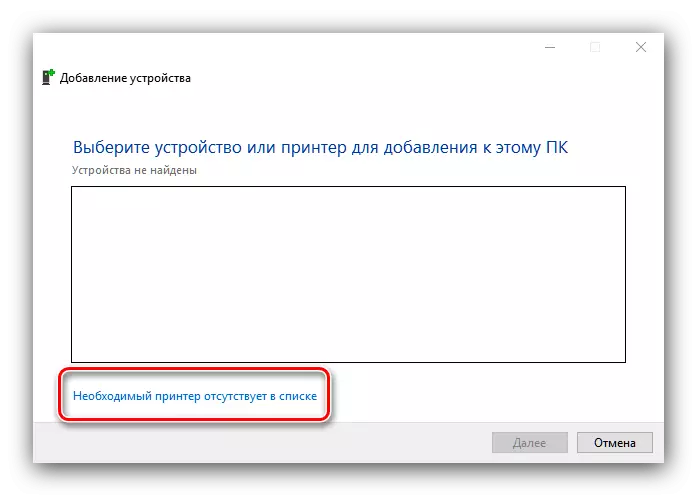
منتخب کریں "دستی ترتیبات کے ساتھ مقامی یا نیٹ ورک پرنٹر شامل کریں".
- ونڈوز 7 پر، "مقامی پرنٹر شامل کریں" آئٹم پر کلک کریں.
- یہاں، مطلوبہ کنکشن پورٹ منتخب کریں (زیادہ تر معاملات میں یہ ڈیفالٹ کی طرف سے آئے گا) اور "اگلا" پر کلک کریں.
- اس مرحلے پر، ونڈوز اپ ڈیٹ سینٹر بٹن پر کلک کریں اور OS سے مائیکروسافٹ سرورز سے رابطہ کریں.
- مینوفیکچررز اور آلات کی مکمل فہرست ڈاؤن لوڈ کرنے کے بعد، مینوفیکچررز مینو میں "xerox" کے اختیارات کو منتخب کریں، اور "آلہ" مینو میں "xerox phaser 3020" میں.
- اضافی پرنٹر میں کسی مناسب نام کو مقرر کریں.
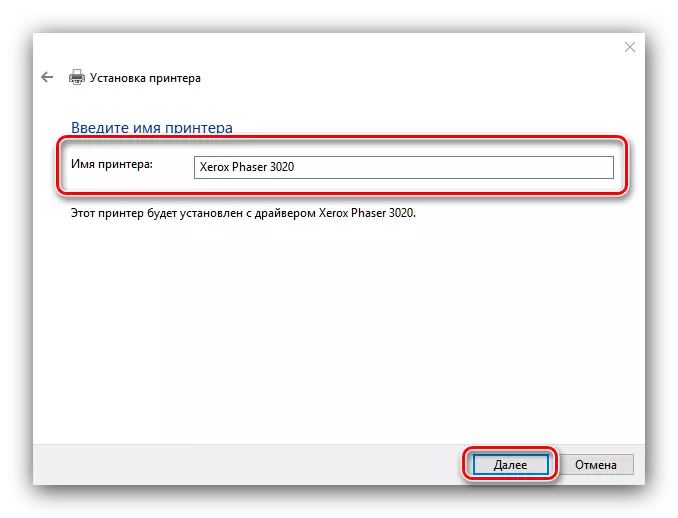
اگلا، اگر ضروری ہو تو پرنٹر تک رسائی کو ترتیب دیں.
- طریقہ کار کے اختتام پر، آپ آزمائشی صفحہ پرنٹ کرنے کی کوشش کر سکتے ہیں، پھر "تیار" دبائیں.
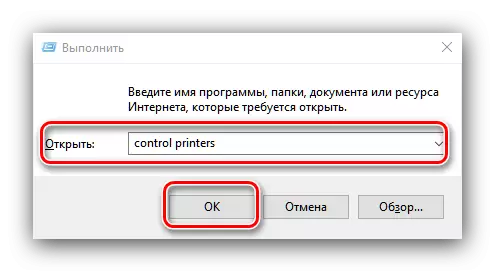
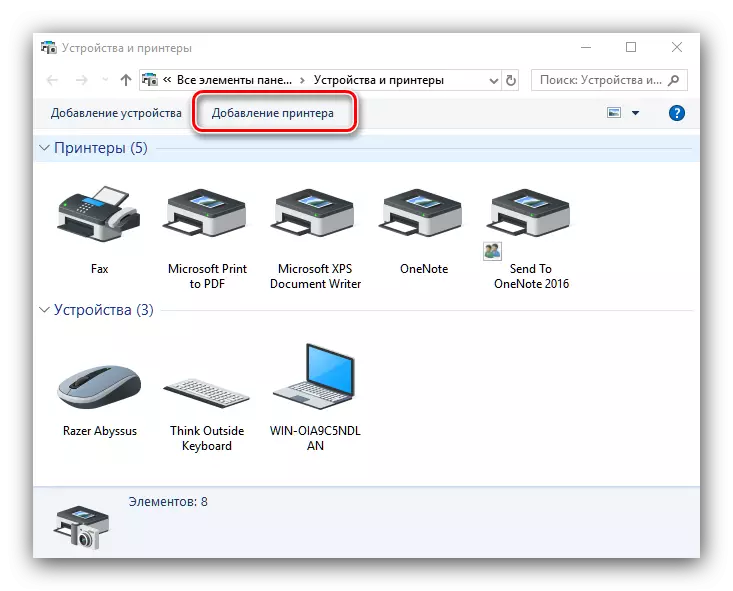

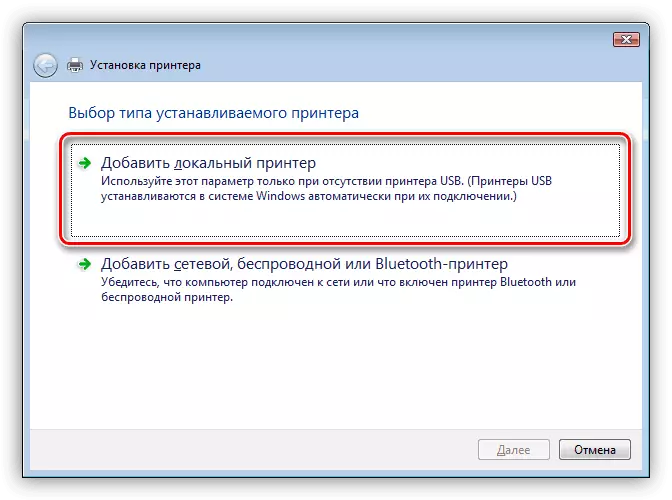
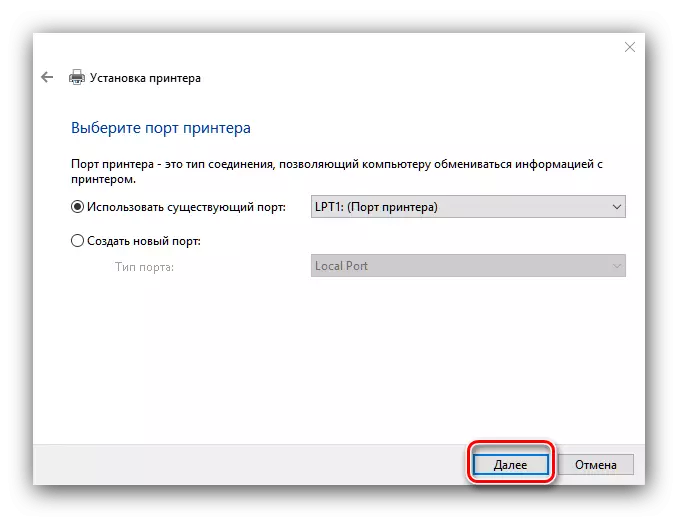
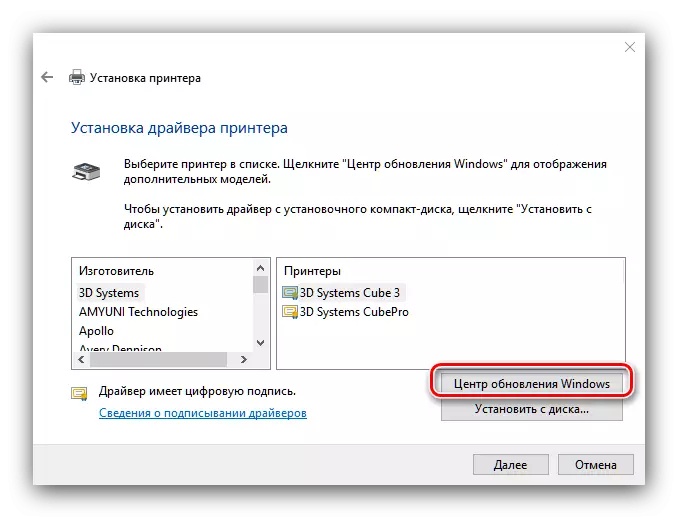
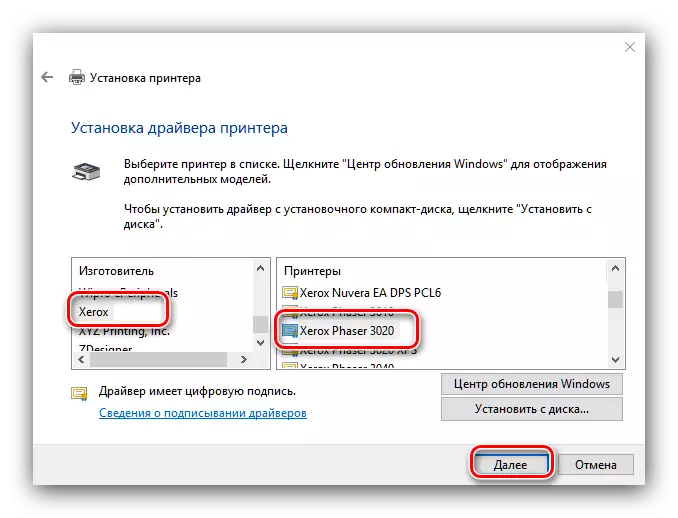
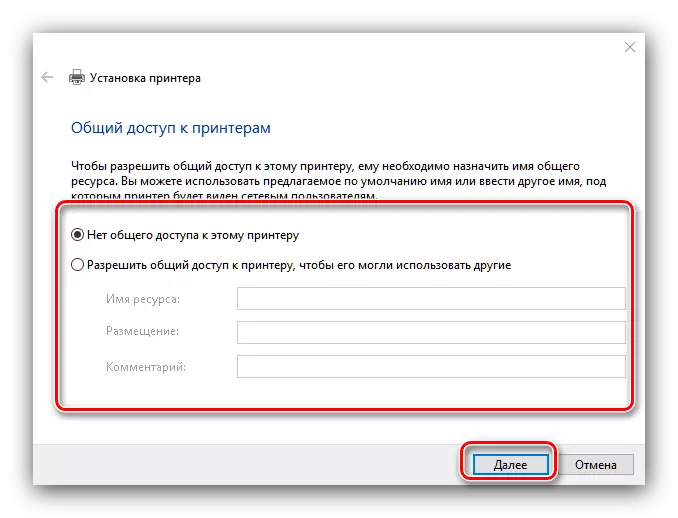
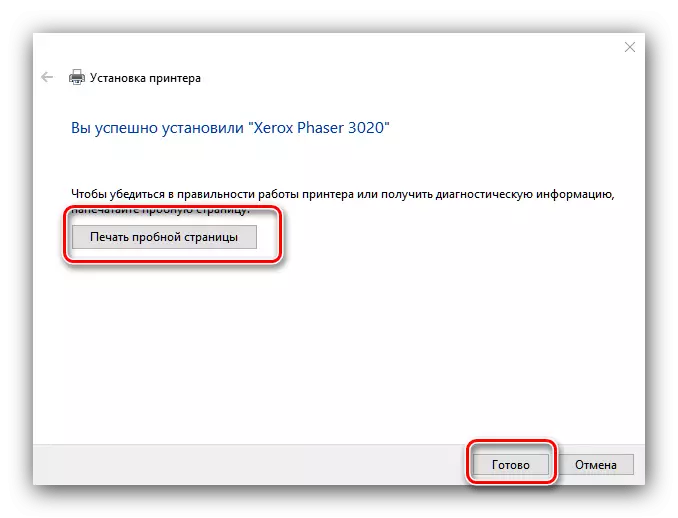
نتیجہ
ہم نے Xerox Phaser 3020 پرنٹر کو ڈرائیوروں کو ڈاؤن لوڈ کرنے اور انسٹال کرنے کے لئے چار ممکنہ طریقوں سے ملاقات کی. ہم مینوفیکچررز کے وسائل سے ڈاؤن لوڈ، اتارنا پہلا خیال طریقہ نام کر سکتے ہیں.
